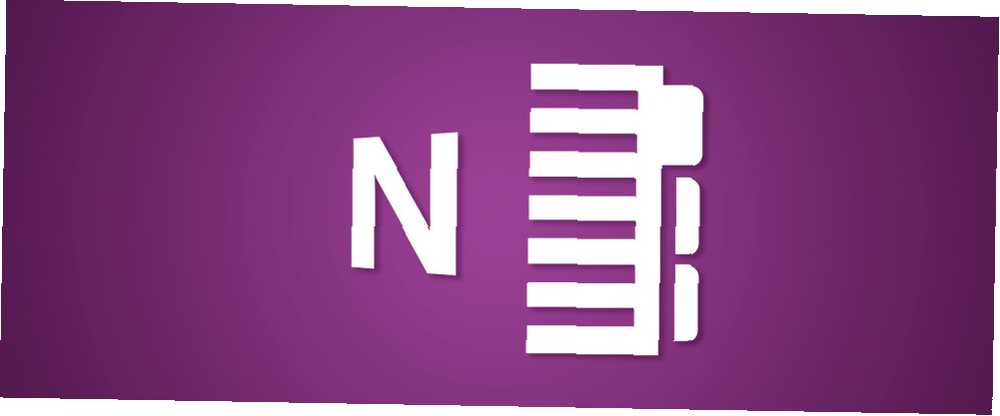
Owen Little
0
4407
526
Evernote o OneNote, esa es la pregunta imposible Evernote vs. OneNote: ¿Qué aplicación para tomar notas es la adecuada para usted? Evernote vs. OneNote: ¿Qué aplicación para tomar notas es la adecuada para usted? Evernote y OneNote son increíbles aplicaciones para tomar notas. Es difícil elegir entre los dos. Comparamos todo, desde la interfaz hasta la organización de notas para ayudarlo a elegir. Que funciona mejor para usted? para entusiastas de tomar notas. Personalmente, creo que es increíble que tengamos dos contendientes que sean lo suficientemente fuertes como para mantener un debate en curso..
No es ningún secreto que uso OneNote a diario, principalmente debido a sus muchas características menos conocidas. 7 Características poco conocidas de OneNote que te encantarán 7 Características poco conocidas de OneNote que te encantarán OneNote es 100% gratuito y está lleno de características avanzadas . Veamos algunos de los que te has perdido. Si aún no está usando OneNote, estos pueden convencerlo. . Y con el reciente cambio en los precios de Evernote, muchas personas están cambiando de Evernote a OneNote. ¿Migrando de Evernote a OneNote? ¡Todo lo que necesitas saber! ¿Migrar de Evernote a OneNote? ¡Todo lo que necesitas saber! OneNote es una de las mejores alternativas a Evernote y es gratis. Le mostraremos cómo OneNote es diferente y le mostraremos las herramientas para migrar sin problemas. .
Si acabas de comenzar a usar OneNote, es posible que te moleste “Enviar a OneNote” icono que se encuentra en la bandeja del sistema y sigue volviendo incluso después de cerrarlo. Aquí se explica cómo deshacerse de él..
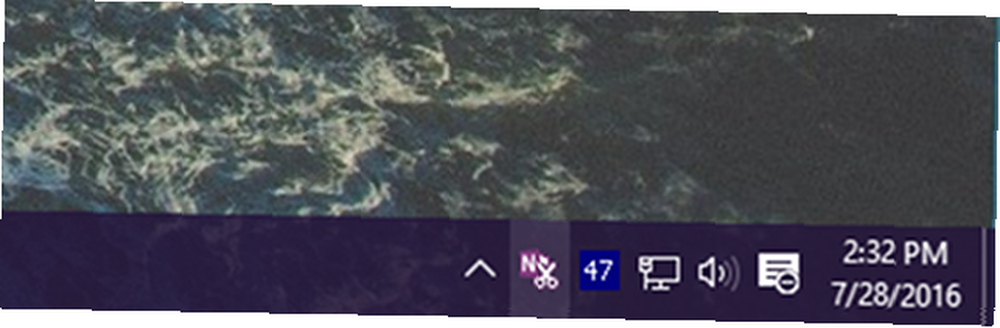
La herramienta está realmente integrada en OneNote, así que adelante y ejecute OneNote. (La versión de escritorio, no la versión de la tienda de aplicaciones de Windows 10). Una vez iniciado, siga los siguientes pasos:
- Navegar a Archivo> Opciones.
- Navega hasta el Monitor sección.
- Desmarcar “Coloque el icono de OneNote en el área de notificación de la barra de tareas”.
- Haga clic en Aceptar.
Si el ícono aún reside en la bandeja del sistema, simplemente haga clic derecho y salga de él. Ahora que la configuración está desactivada, nunca volverá, incluso si reinicia su computadora!
¿Por qué usas OneNote sobre sus competidores? ¿Hay algo más sobre OneNote que te moleste? Cuéntanos en los comentarios a continuación!











